怎样制作幻灯片.ppt
如何制作演示文稿ppt课件

幻灯片
图标
滚动条
视图按钮
幻灯片 状态栏
7
幻灯片的版式
幻灯片的版式就是幻灯片页面的布局方式。
单击工具栏上的“常规任务”,在其下拉菜单中选 择“幻灯片版式”。或者单击菜单栏上的“格式”—— 选择“幻灯片版式”。
在弹出的对话框中,选择一种合适的 版式,再单击确定按钮。
32
创建配色方案
配色方案可以由我们自己来创建:
1、单击“格式”菜单中“幻灯片配色方案”,然后单击“标准” 选项卡。 2、选择一种最接近要求的配色方案,然后单击“自定义”选项卡。 3、在“配色方案”下单击“阴影”颜色框,再单击“更改颜色”。 4、单击“标准”选项卡直接从调色板中选择,或单击“自定 义”选 项卡调配自己的颜色。 5、在“标准”调色板中,单击所需的颜色,然后单击“确定”。 6、最后我们在预览之后,如果效果满意,选择“全部应用”。
33
自定义配色方案
34
怎样用“内容提示向导”创建演示
文稿
“内容提示向导”由几个向导屏幕组成,可以从提出的 一系列问题中进行选择,创建文稿。
1、启动后,第一屏为开始屏;
2、向导的第二屏是定义演示类型,它给出了所有可用
类型的详细列表,可以从中选择要创建的演示文稿类型;
3、“内容提示向导”的第三屏是输出选项。在其中可以
画 笔
行 数 据 的 编 辑 合 成 。
、
利 用 一 些 工
具 软 件
资资视数编 1 料料 频 据 辑 、
、、包、做 录音括合好 音频图成媒 资等象等体 料。、准数 、如动备据 录图画工收 像片、作集
。、
幻灯片素材的准备工作就绪后,就可进行课堂
如何制作PPT

如何制作PPT一.新建一份空白演示文稿快捷键法。
按“Ctrl+M”组合键,即可快速添加1张空白幻灯片。
二. 插入文本框通常情况下,在演示文稿的幻灯片中添加文本字符时,需要通过文本框来实现。
1、执行“插入→文本框→水平(垂直)”命令,然后在幻灯片中拖拉出一个文本框来。
2、将相应的字符输入到文本框中。
3、设置好字体、字号和字符颜色等。
4、调整好文本框的大小,并将其定位在幻灯片的合适位置上即可。
ppt怎么做-插入文本框三. 插入图片为了增强文稿的可视性,向演示文稿中添加图片是一项基本的操作。
1、执行“插入→图片→来自文件”命令,打开“插入图片”对话框。
2、定位到需要插入图片所在的文件夹,选中相应的图片文件,然后按下“插入”按钮,将图片插入到幻灯片中。
3、用拖拉的方法调整好图片的大小,并将其定位在幻灯片的合适位置上即可。
四. 插入声音为演示文稿配上声音,可以大大增强演示文稿的播放效果。
1、执行“插入→影片和声音→文件中的声音”命令,打开“插入声音”对话框。
2、定位到需要插入声音文件所在的文件夹,选中相应的声音文件,然后按下“确定”按钮。
五. 视频文件添加我们也可以将视频文件添加到演示文稿中,来增加演示文稿的播放效果。
1、执行“插入→影片和声音→文件中的影片”命令,打开“插入影片”对话框。
2、定位到需要插入视频文件所在的文件夹,选中相应的视频文件,然后按下“确定”按钮。
六. 插入艺术字Office多个组件中都有艺术字功能,在演示文稿中插入艺术字可以大大提高演示文稿的放映效果。
1、执行“插入→图片→艺术字”命令,打开“艺术字库”对话框。
2、选中一种样式后,按下“确定”按钮,打开“编辑艺术字”对话框。
3、输入艺术字字符后,设置好字体、字号等要素,确定返回。
七. 绘制出相应的图形根据演示文稿的需要,经常要在其中绘制一些图形,利用其中的“绘图”工具栏,即可搞定。
1、执行“视图→工具栏→绘图”命令,展开“绘图”工具栏。
ppt幻灯片制作基础教程图解[技巧]
![ppt幻灯片制作基础教程图解[技巧]](https://img.taocdn.com/s3/m/3ae34471d5bbfd0a795673dd.png)
ppt 幻灯片制作基础教程图解[技巧]ppt 幻灯片制作基础教程图解新建文件夹PowerPoint 是一个演示文稿幻灯片制作软件,属于微软的Ofice 系列,国产的是WPS^的金山演示文稿由幻灯片,文本、图片、动画、效果等各个方面,我们先来做好准备 工作;1、打开我的文档 1)在桌面上双击“我的文档”图标 ,进入文件夹;2)在空白处单击鼠标右键,在出来的菜单中选择“新建”命令3)在出来的下一级菜单中,选择上边的“文件夹”命令.S BMP厦像]]Adah e Phot&sho口Irr^ge建WiriF^F. E縮艾忤■1时文尙<!丈«:裆ej渡的8音9 V%iRAP. ZIP压缩文件4)这时在工作区出来一个新的文件夹,名称那儿是蓝色的,按退格键删除里头的“新建文件夹”,然后输入自己姓名的拼音,输好后再用鼠标点一下图标,这样一个自己名字的文件夹就建好了这儿也可以输汉字,点击输入法图标,选择一个汉字输入法,输入自己的名字就可以;5)在图标上双击,进入文件夹看一下,由于是新建的文件夹,里头还是空的,后面我们会逐渐保存上自己的文件;本节学习了新建文件夹的一般方法,如果你成功地完成了练习,请继续学习界面窗口启动PowerPoint,点开始,所有程序‘Microsoft Office,Microsoft Office PowerPoint 2003,就可以打开一个窗口;窗口分成三栏,中间宽大的是工作区,左边是幻灯片的序号,右边是任务属性窗Igm Igm格,幻灯片主要在中间的工作区中进行1、空白幻灯片1)在工作区中间有两个虚线框,里面写着“单击此处…”,这个就是文本框,文本框是用来输入文字的;2)把鼠标移到第一个文本框的虚线上,这是鼠标指针变成一个花的形状,点一下左键选中文本框;单击此处添加标题选中以后,文本框的边框加粗,变成粗虚线,然后按一下键盘上的删除键Delete,这样就删除了这个文本框;卡* vr IJULIJ JI IIA TH.11JW nut TVJH nw mwnM wir rw WKWM nwI 单击此处添加标题Si FW砧饴曲井段皿阳丹的‘即埶邈桝櫛射耳丫卄鈕廉■>斑阳用特皿!皿!盟船怕典机H细阿肚H 悟忸!3)同样再选中下边的第二个文本框,按删除键删除它,这样就得到一张空白的幻灯片;2)在工作区中拖动鼠标,画一个方框,松开鼠标,这时出现一个文本框,光标插入点在里头一闪一闪;3)选一个汉字输入法,输入“美丽的校园”护他如加加&汐Ms加浮初3加0勺美丽的校园I4)拖动文本框的边框到中间位置,然后在空白处点一下鼠标左键,取消文本框的选择,边框消失;3、放映幻灯片国粘囲-理1)在左边窗格的下边,有一排按钮,点右边的小酒杯按钮,就可以播放这一张幻灯片,可以看到在白色的幻灯片当中,有一行文字“美丽的校园”,后面我们会逐渐往里面添加其他对象;2)在空白处点一下鼠标左键,出来一个黑色屏幕,上面写着“放映结束,单击退出”,再点一下左键退出放映,回到工作区中点菜单“文件,保存”命令,以“美丽”为文件名,保存文件到自己的文件夹11 K J”创•工a . = v工&①“L Z)2J了乔琵里r低苏店本节学习了幻灯片的基础知识和插入文本框的方法,如果你成功地理解并完成了练习,请继续学习下一课内容;基础课练习这一课我们来做一些练习,巩固上一课所学的基础知识,每个文件都单独保存到自己的文件夹;做完一题保存后,点“文件,关闭”,然后再点“文件,新建”,然后在右边找到第一行“空白演示文稿”,点击即可;頁新建薔示文藕”X___________________________包輻誓没i十槟协练习要求:删除自动添加的两个文本框,插入一个水平文本框,输入文字后把文本框拖到中间;1)插入一个文本框,输入自己的班级,以“班级”为文件名,保存到自己的文件夹;2)插入一个文本框,输入自己的学校,以“学校”为文件名,保存到自己的文件夹;3)插入一个文本框,输入三个你熟悉的花草的名称,以“花草”为文件名,保存到自己的文件夹;4)插入一个文本框,输入三个你熟悉的树木的名称,以“树木”为文件名,保存到自己的文件夹;5)插入一个文本框,输入三个你熟悉的城市的名称,以“城市”为文件名,保存到自己的文件夹;6)插入一个文本框,输入三个你熟悉的国家的名称,以“国家”为文件名,保存到自己的文件夹7)插入一个文本框,输入三个你熟悉的体育项目,以“体育运动”为文件名,保存到自己的文件夹;8)插入一个文本框,输入三个你喜欢的电视剧名称,以“电视剧”为文件名,保存到自己的文件夹;9)插入一个文本框,输入三个你喜欢的歌曲的名称,以“歌曲”为文件名,保存到自己的文件夹;本节练习了插入文本框的基本方法,如果你顺利完成了练习,恭喜你通过基础练习,接下来将进入正式课程学习A_A一、插入新幻灯片前面我们学习了一张幻灯片的基础操作,演示文稿是由许多张幻灯片组成的,下面我们通过一个练习来学习如何插入一张新的幻灯片;1、输入文字1)启动PowerPoint,自动打开一个空白文档,删除里面的两个空白文本框2)点菜单“插入,文本框,水平”命令,插入一个水平文本框,输入一段文字“这是第一张幻灯片”;这是第一张幻灯片点击选中文本框边框,把文本框拖到幻灯片的中间摆好3)点菜单“文件,保存”命令,以“插入新幻灯片”为文件名保存文件到自己的文件夹;2、插入新幻灯片1)点菜单“插入,新幻灯片”命令,添加一张新幻灯片,里面自动有两个文本框;新幻灯片悝_ *呼2)在右边的窗格中,找到中间的内容版式,选择第一个“空白”,去掉里面自动产生的文本框;3)点菜单“插入,文本框,水平”命令,插入一个水平文本框,输入文字“这是第二张幻灯片”这是第二张幻灯片点击选中文本框边框,把文本框拖到幻灯片的中间摆好,保存一下文件4)这时左边的窗格中出现两张幻灯片,其中第二张就是我们新插入的幻灯片5)点菜单“幻灯片放映,观看放映”,整个放映一下演示文稿,点一下鼠标左键就可以到第二张幻灯片;本节学习了插入新幻灯片的基本方法,如果你成功地理解并完成了练习,请继续学习下一课内容;二、文本格式为了更好地修饰内容,我们还可以设置文字的格式,包括字体、字号、颜色等等,下面我们通过一个练习来学习操作;1、字体和字号1)启动PowerPoint,自动打开一个空白文档,先删除里面的两个空白文本框2)点菜单“插入,文本框,水平”命令,插入一个水平文本框,输入文字“第二课文本格式”;3)把文本框拖到上方正中间,然后拖黑选中里面的文字4)在上边的工具栏中点击字体旁边的下拉按钮,在出来的下拉列表中选择“黑体”,再点击旁边字号旁边的下拉按钮,选择“ 36”2、文字颜色1)颜色在下边的工具栏里头,图标是一个大写字母A,旁边有个下拉按钮"” M ■ Q ”亍壽2)点击A旁边的下拉按钮,在出来的面板中点击“其他颜色..”;3)在出来的颜色面板中选择一个蓝色,点“确定”2SJ在空白处点一下,这时文字的颜色就设成了蓝色,一般投影上文字多用深色, 背景用浅色;第二课文本格式标准|目定爻f尉色©:m第二课文本格式4)再插入一个文本框,输入两行内容“ 1字体和字号?2、文字颜色” (?表示按一下回车键);把字体设为“楷体_GB2312字号为24,颜色设为深绿色,拖动文本框对齐摆好,仔细移动可以按键盘上的方向键;第二课文本格式I k字体和字号点菜单“幻灯片放映,观看放映”,放映一下幻灯片,然后关闭退出,以“文本格式”为文件名,保存文件到自己的文件夹;本节学习了幻灯片中设置文字格式的基本方法,如果你成功地理解并完成了练习,请继续学习下一课内容;三、自定义动画动画可以让幻灯片达到动态的效果,同时也可以完成一些填空练习等要求,下面我们通过一个练习来学习操作;1、输入文字1)启动PowerPoint,自动打开一个空白文档,先删除里面的两个空白文本框2)点菜单“插入,文本框,水平”命令,插入一个水平文本框,输入文字“第三课自定义动画”,设置文字格式,黑体、32号、蓝色;第三课自定义动画3)再添加三个文本框,里头分别输入“百叶窗”、“ 飞入”、“音效”,文字格式为,楷体、24好、绿色,排好位置;第三课自定义动画护M I MI I I L J A I I K I!顾瞬型I M I!I财呦L N崛翰崎 .O I!^I L H I!AO»!I I^I!I^O$百叶窗飞入{I 68 !1呵!1»!I!I WOW Swwmst M« MUlS . 81!側! 4B9GW1 處3)以“自定义动画”为文件名,保存文件到自己的文件夹;2、设置动画1)选中第一个文本框,瞄准边框敲右键,在出来的菜单里头选“自定义动画”命令,注意瞄准、看清楚了再点复制◎A字韩①…:Z项凰符劭験号值),;組合翅设置自轨图瑙的默认尅果⑪目定义动画血,动作说置如.2)然后右边的窗格中上边,出来一个“添加效果”按钮,点击后出来下拉列表. 爵加效屋二區狀卜 梵1.百叶閒N翡强调血 ►庐乙飞入k 隹退出①卜 ☆动作路轻辺4W i 裁形1汝工棋蛊)4)然后工作区中的文本框闪一下,左边出来一个小方块 1,表示是第一个动画 1訂叶窗I禺穴腮申序冷希即卅百淀&回5) 保存一下文件,然后点左下角的小酒杯,放映一下幻灯片,可以发现百叶窗 没有出来,那个位置是空白;点击一下鼠标左键,然后文字就按照百叶窗的样式出来了,点击鼠标退出放 映,回到工作区;6)再选中第二个文本框,在右边设置自定义动画:“添加效果,进入,?飞入” 再选中第三个文本框,也设置为:“添加效果,进入,?飞入”;保存一下,放映一下,看看动画的效果;2、设置效果1)看一下右边的窗格,现在有三个动画效果,现在选中的是第 3个(外边有个 框),效果后面都有一排下拉按钮,点击后可以换别的效果 I 自定义动画 副ana进人⑧ 潇强调叩► 蘇退田型卜 层动作齬轻电)►"THT2)点“3形状4:音效”旁边的下拉按钮,也就是上图最下边的按钮;在出来的下拉菜单中,选择中间的“效果选项”,最下面的“删除”可以删除这个效果;3)在出来的效果面板中,把中间的声音选择“风铃”,点确定然后就可以听到清脆的声音;保存一下文件,点左下角的小酒杯,放映一下幻灯片,点击鼠标看一下动画效果;本节学习了设置自定义动画,和添加声音效果的操作方法,如果你成功地理解并完成了练习,请继续学习下一课内容;四、练习自定义动画是一个经常使用的操作,这一节我们来做一些练习,以便熟练掌握设置自定义动画的方法;要求:插入5张幻灯片,每张一个文本框和一个动画效果,以“练习四”为文件名,保存文件到自己的文件夹;改变文本框大小的方法是,点边框选中后,拖动边框中的小圆圈控制手柄,注意鼠标指针变成双箭头的时候拖动;X .野沪浦询询曲;讲g:i;农貯:話卑涉琢琴&淤站矗.畑沁0晶曲.跖般活1、第一张输入文字:“盒状非常快”,在效果选项中把“内”改成“外”,并设置上字体、颜色、字号;2、第二张输入文字:“菱形外中速”,在效果选项中把内改成外,速度设为中速,设置好文本格式;3、第三张输入文字:“棋盘之前慢速”,在效果选项中把“单击鼠标”改为“之前”,速度慢速,设置文本格式;4、第四张输入文字:“出现效果”,在“添加效果,进入,其他效果”里头找到“出现”,设置好文本格式;5、第五张输入文字:“颜色打字机”,同样在“其他效果”中找到,并设置好文本格式;选择一张幻灯片的方法是,在左边的窗格中点击一个方块,中间就出来这一张幻灯片;6、给第一张中的文本框加上“风声”的音效,点右边的“下拉按钮, 效果选项”,选择风声;7、给第二张的文本框加上“电压”的音效,选中文本框后,在右边的效果选项中设置;8、给第三张的文本框加上“推动”的音效;9、给第四张的文本框加上“疾驰”的音效;10、给第五张的文本框加上“打字机”的音效,把速度设为“非常快”; 本节进行了自定义动画的操作练习,如果你成功地理解并完成了练习,请继续学习下一课内容;五、插入图片演示文稿常中出来文本内容,往往还要插入一些图片,从而使幻灯片丰富多采,下面我们通过一个练习来学习操作;1、背景色1)启动PowerPoint ,自动打开一个空白文档,先删除里面的两个空白文本框2)点菜单“插入,文本框, 水平”命令,插入一个水平文本框,输入文字“第五课插入图片” ;3)在幻灯片空白处点右键选择“背景(K...) ”命令,出来一个背景对话框,在下边的白色条上点一下,出来一个颜色列表,点下面的“其他颜色”;□■■■□■■■■玄他颔邑⑥j埴宪皴果电〕…4)选择一个淡黄色,点确定返回到对话框中,再点“应用”回到幻灯片中,这 样我们就给幻灯片加上了背景色2、插入图片1)插入一张新幻灯片,在版式中选择“空白”2)点菜单“插入,图片,来自文件”命令,移动鼠标的时候平平的移辩更凸I,a 粘贴®标尺(1) 岡格和馥考銭(I ) 背蛊血Z 隴,內妇灯片切熱品.肴景 2d幽量埴充⑥ 全哥应用(X 〕| ◎并灯片标题口 2 E3 卄士应用® ] 二时報肖1 倉提‘@ | r 掘略母版的背淒赢⑥/幻灯片设计⑵… .J 幻灯片版式(U擂入①|榴式助 工> ① 幻灯片蝕映G )膏口⑥ 」新幻灯片⑥ CtrH-M ,二 宋体 3)出来一个“插入图片”的对话框,点上边的“查找范围”找到自己的图片文 件夹,然后在中间选择一个图片,点“插入”即可 ;4)图片插入到幻灯片中以后,可以拖动四周的圆点控制手柄使图片充满整个幻 灯片,还可以在图片工具栏上进行调节*1 [fi] 舉贴画&.. J文本框② ④ 自遼图形鱼弋 影片丽音® ►艺术字叽 _ ■■. d " 袒织结构图W 衷格⑥.一氯起iOf r.[ i Ctrj l*&幻灯片漏号ry | 日期仙间q-j.1拖动控制点,使图片作为背景图,充满幻灯片;—■:J * >1 >1 J = ■. P'■ L,勺插入图片以“插入图片”为文件名,保存文件到自己的文件夹,放映一下看看幻灯片的效果如何;本节学习了幻灯片中设置背景色和插入图片的方法,如果你成功地理解并完成了练习,请继续学习下一课内容;六、插入音乐和视频动听的音乐往往能带来美的感受,我们也可以在幻灯片中插入一首音乐,从而为自己的演示文稿增添色彩,下面我们通过一个练习来学习操作;1、输入文字1)启动PowerPoint,自动打开一个空白文档,先删除里面的两个空白文本框2)点菜单“插入,文本框,水平”命令,插入一个水平文本框,输入文字“插入音乐;3)设置文本格式和背景色,以“插入音乐”为文件名保存文件到自己的文件夹2、插入音乐1)复制一首音乐到自己的文件夹,点菜单“插入,影片和声音,文件中的声音”,出来一个对话框SX1F梏式®订灯片放腆叫筍口⑩ 帮肋他」新幻灯片渥〕Ctrlthl日期粗时间辽农I特蘇符导OJ.…文本框堪)影片恭展音电)>営揖管理器中的影片QU...业®S ® > -.岌件中的闕…□换格®…剪笹管理器中的声音竖…會)1铠他疳rl ~x r 1 -K烹怜中的用音鞫 (2)£7 讶2)在上面的“查找范围”中找到自己的文件夹,音乐提前要放到自己的文件夹中,跟幻灯片文件放一起,这有一首音乐,下载到自己文件夹|盘心士劑:堆还U」氏目口*1*H -,£口乱址近沁t彗Q ?-2 ;IB 自卵8;卜工口怖诙*烁现勺了匕5、T上土Htm怖W血加怎臥fihnTftrrI .■忡一*vrrrMun上鋼站. :齐U33 l_^J31 :交“’美里I帀三^4)点右边的“在单击时”,选择单击时播放,一般背景音乐可以设为自动播放5)这时在幻灯片中央出现一个小喇叭图标,这就是插入的音乐文件的标志插入音乐把小喇叭拖动到合适的位置,保存一下文件、冃景曰乐1)点插入菜单,插入一张新幻灯片,输入文字“背景音乐”,设好格式;2)点“插入,影片和声音,文件中的声音”,照着刚才的方法插入一首音乐Office Power Point 「JL^悠棗雯在幻灯片戲映时如何开始播放芦音?■■ mi IIIB■■■■ “r in■ - "m i ■■■ I ".”1* ■4)由于是背景音乐,小喇叭图标可以隐藏起来,把它拖到左边的灰色区域中,保存一下文件,点菜单“幻灯片放映,观看放映”,看一下音乐的播放效果4、插入视频3)在出现提示对话框的时候,选第一个“自动”,出来一个小喇叭在中间3)点“确定”,出来一个提示对话框,询问是否自动播放这样播放的时候就看不到了1)插入视频的方法跟插音乐的方法相同,先复制一个视频到自己文件夹,这有一段视频,下载到自己文件夹然后点菜单“插入,影片和声音,文件中的影片..2)视频当中既有图像也有声音,效果比较好,缺点是占空间较多,另外视频文件也需要提前复制过来,跟幻灯片文件放在一起3)插入视频后拖动白色小圆圈控制点,改变图像大小C O Q本节学习了幻灯片中插入音乐、视频的方法,如果你成功地理解并完成了练习,请继续学习下一课内容七、动作设置有时候需要在各个幻灯片来回切换,而默认的单击是下一张,我们可以用超链接的方法来实现,这个操作是添加一个动作设置,下面我们通过一个练习来学习操作;1、插入目录页1)启动PowerPoint,自动打开一个空白文档;2)点菜单“文件,打开”命令,找到自己的文件夹,选中第四课的幻灯片“练习四”,选中打开;3)在左边的窗格中,选中第一张幻灯片,然后点“插入,新幻灯片”,在第一张后面插入一张新幻灯片,内容为“空白”;向上拖动新幻灯片,至邓一张的前面,这样就把它放到开头去了,点“文件,另存为”命令,以“动作设置”为文件名,保存文件到自己的文件夹;4)插入一个文本框,输入文字“目录”,设置好格式;5)再插入一个文本框,输入“第一张盒状?第二张菱形?第三张棋盘?第四张出现?第五张打字机” (?表示按一下回车键);2、动作设置1)拖黑选中第一行“第一张盒状”,瞄准敲右键,选择“动作设置”命令,弹出一个设置面板;三项目將号和躺号⑥ 硒入制表将Q )设着自选冒形的欽认效果(I 〕 自定臭动画帕…环祜彼置⑧ (4)2)在上边选中第二个圆按钮“超级链接到”,然后在下边选择“幻灯片形菱 张 一 第乡第二张菱形 纟第三张腿 |第四张出现 乡第五张打字4聖切辽)曩制肋另存為圉片①..确定 | 职消 |定”返回;趙龍養到幻<r 片然后再点下边的“确定”返回到幻灯片中,可以发现文字颜色变成彩色,表示 有一个超链接;3)同样给第二行文字设置动作,在小对话框中选择“幻灯片 3”,依次类推直 到第五行文字;2d弹出一个小对话框,在里面选中第二张幻灯片“幻灯片2”,点右边的“确片片彳片8J单击鼠标I 詞需稱过I单击鼠砾时的动年r 无动惟⑩总超進接劉砂r 七障前作也[~3 厂播放声話(£).:[【护荀3厂隹击时窓出显茹保存一下文件,放映一下,在目录页中点击各行文字,看看是否能直接跳到相 应的页面中;3、设置返回1) 返回幻灯片中,在左边窗格选中第二张幻灯片,在幻灯片右下角插入一个文 本框,输入文字“返回”;2) 拖黑选中文字“返回”,瞄准敲右键,选择“动作设置”,选中第二个“超 级链接到(H ) ” ;T,这一页是目录4)瞄准这个文本框的边框敲右键,选择“复制”命令,然后到后面四张幻灯片 中选“粘贴”命令,都复制一个过来;保存一下文件,放映一下试试,返回的功能是不是很方便 ,同样还可以设置一 个结束放映的链接3)在选择幻灯片的小对话框中,选择第一张“幻灯片 韵 1趙議接到幻打片£3456-幻幻幻妇幻本节学习了动作设置的基本方法,如果你成功地理解并完成了练习,请继续学习下一课内容;八、自动切换和循环音乐有时候我们想让幻灯片一张一张自动播放,同时播放一首背景音乐,从而产生出电影的效果,下面我们通过一个练习来学习操作;1、插入音乐1)启动PowerPoint,自动打开一个空白文档;2)点菜单“文件,打开”命令,打开上一课的幻灯片“动作设置”;3)选中第一张幻灯片,点“插入,影片和声音,文件中的声音”,在出来的提示框中选择“自动播放”;这样就会在幻灯片中央出来一个小喇叭图标,这是我们插入的音乐对象;点菜单“文件,另存为”,以“循环切换”为文件名,保存文件到自己的文件夹;2、设置音乐1)在出来的小喇叭上敲右键,选择“编辑声音对象”,出来一个对话框;把两个勾都打上,这样音乐就可以一直播放,直到停止,点“确定”返回;2)设置停止,在小喇叭上点右键,选择“自定义动画”,右边的窗格出来动画选项;个面板;汗始;▼■谨厦■—J3)在效果选项面板中,单击中间的停止,选择“在6张幻灯片后”,因为演示令单击开始©从上一项开赠迩从上一项之侣开始(A)效果选项®计时①…%是示詢日程表垃)点“确定”返回,保存一下文件,放映一下看看效果;3、幻灯片切换1)选中第一张幻灯片,点菜单“幻灯片放映,幻灯片切换”;,在出来的菜单中选“效果选项”,出来2) 右边的窗格中出现许多切换效果,可以选择一种;3) 在下边的换片方式中,去掉“单击••”的勾,勾选下面的“每隔”,在旁边 的时间中输入5秒;妇灯甘般映理谱口⑩帮4)点一下下边的“应用于所有幻灯片”按钮,这样所有的幻灯片都是每隔 5秒切换;当然也可以一张一张设置,那些需要自动切换的幻灯片 ; 5)保存一下文件,放映一下看看效果,是否是每隔5秒就自动到下一张幻灯片,同时一直播放音乐本节学习了幻灯片自动切换的方法,以及让音乐循环播放的方法,如果你成功地理解并完成了练习,请继续学习下一课内容;九、插入Flash动画Flash动画具有更好地交互功能和动画效果,在幻灯片中插入一个Flash动画,可以完成一些更加复杂的动作,下面我们通过一个练习来学习操作;注意:系统需要安装FlashPlayer网页播放控件;1、输入文字1)启动PowerPoint,自动打开一个空白文档,先删除里面的两个空白文本框2)点菜单“插入,文本框,水平”命令,插入一个水平文本框,输入文字“Flash 动画”;3)以“插入Flash动画”为文件名,保存文件到自己的文件夹,同时拷贝一个Flash动画到自己的文件夹,跟幻灯片放一块,文件名要改成英文;2、插入Flash动画1、点击菜单“视图,工具栏,控件工具箱”,出来一个竖长条面板2、在面板中,点击右下角的“其他控件”按钮,出来一个下拉菜单;3、在下拉列表中找到S打头的“ Shockwave Flash Object ”命令,点击选中叫谑心曲ClassRt al Flayer G2 ControlR JI i. CtrlHI Q t e I * t A f J7L i s t Cl E!■ScsleB'tTScri ptC ontrol Olij ec* t-■<:Search AsEiEtant Control」SelectFib Cliss■IB VT CLasSBhock* ive Fl.ash Obj ectt述曲控件4、光标变成十字形,在页面中画一个方框,出来一个信封样的方框5、在信封方框上双击,进入对象的属性窗口(也可以敲右键,选“属性”命6在左下边找到属性面板,第二行有一个“(自定义)”,点击选中,同时Ett-ShuckwaveFlashl._—』Aligufflode |\0Allowl?e1_worki'' ill AllowScnptAc EackgroiindCol ~17、在右边的三个点上单击一下,出来属性页面,输入F lash动画的文件名后面加上.swf,动画文件应该跟幻灯片放一块儿;同时也可以把“嵌入影片”勾上,这样动画就插入到幻灯片里头了。
如何制作PPT

一、新建空白文档
1.打开PPT,文件→新建→编辑标题内容。
二.新建幻灯片
1.插入 →新幻灯片
4.快捷键法。按“Ctrl+M”组合键 5.回车键法。在“普通视图”下,将鼠标 定在左侧的窗格中,然后按下回车键 (“Enter”) 6.命令法。执行“插入→新幻灯片”命令, 也可以新增一张空白幻灯片。
五.项目符号
1.选中文字——格式——项目符号和编号
2.可编辑其样式、大小、颜色等
六.插入图形
1.执行插入→剪贴画 1、把图片保存在硬盘某目录下; 2、用图片处理软件简单调整; 3、点击“插入”—图片,选择路径找到该 图片; 4、用鼠标拖拽,调整图片位置和大小。
设置图片置图片的大小、角度、位置等 视图——工具栏——图片
插入视频 • 定位到需要插入视频文件所在的文件夹,选中相应的视频文件,然后按下 “确定”按钮。 • 在随后弹出的快捷菜单中,根据需要选择“是”或“否”选项返回,即可将 声音文件插入到当前幻灯片中。 • 调整处视频播放窗口的大小,将其定位在幻灯片的合适位置上即可。
十四.设置超链接跳转
1. 在幻灯片中,用文本框、图形(片)制作一个“超级链接”按钮,并添加相关的提示 文本(如“陀螺旋”)。 2. 选中相应的按钮,执行“插入→超链接”命令,打开“插入超链接”对话框。 3. 在左侧“链接到”下面,选中“本文档中的位置”选项,然后在右侧选中需要链接的 幻灯片,确定返回即可。
十九.学用PowerPoint快捷键
Ctrl+T:在句子.小写或大写之间更改字符格式 Shift+F3:更改字母大小写 Ctrl+B:应用粗体格式 Ctrl+U:应用下划线 Ctrl+l:应用斜体格式 Ctrl+等号:应用下标格式(自动调整间距) Ctrl+Shift+加号:应用上标格式(自动调整间距) Ctrl+空格键:删除手动字符格式,如下标和上标 Ctrl+Shift+C:复制文本格式 Ctrl+Shift+V:粘贴文本格式 Ctrl+E:居中对齐段落 Ctrl+J:使段落两端对齐 Ctrl+L:使段落左对齐 Ctrl+R:使段落右对齐
如何自己制作PPT制作教程
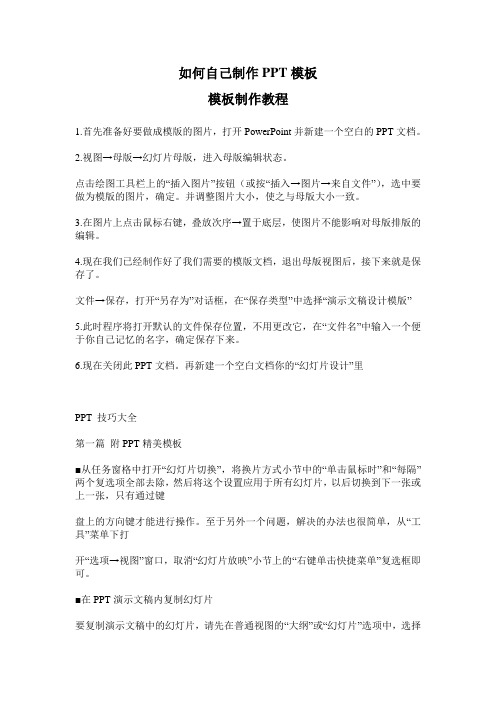
如何自己制作PPT模板模板制作教程1.首先准备好要做成模版的图片,打开PowerPoint并新建一个空白的PPT文档。
2.视图→母版→幻灯片母版,进入母版编辑状态。
点击绘图工具栏上的“插入图片”按钮(或按“插入→图片→来自文件”),选中要做为模版的图片,确定。
并调整图片大小,使之与母版大小一致。
3.在图片上点击鼠标右键,叠放次序→置于底层,使图片不能影响对母版排版的编辑。
4.现在我们已经制作好了我们需要的模版文档,退出母版视图后,接下来就是保存了。
文件→保存,打开“另存为”对话框,在“保存类型”中选择“演示文稿设计模版”5.此时程序将打开默认的文件保存位置,不用更改它,在“文件名”中输入一个便于你自己记忆的名字,确定保存下来。
6.现在关闭此PPT文档。
再新建一个空白文档你的“幻灯片设计”里PPT 技巧大全第一篇附PPT精美模板■从任务窗格中打开“幻灯片切换”,将换片方式小节中的“单击鼠标时”和“每隔”两个复选项全部去除,然后将这个设置应用于所有幻灯片,以后切换到下一张或上一张,只有通过键盘上的方向键才能进行操作。
至于另外一个问题,解决的办法也很简单,从“工具”菜单下打开“选项→视图”窗口,取消“幻灯片放映”小节上的“右键单击快捷菜单”复选框即可。
■在PPT演示文稿内复制幻灯片要复制演示文稿中的幻灯片,请先在普通视图的“大纲”或“幻灯片”选项中,选择要复制的幻片。
如果希望按顺序选取多张幻灯片,请在单击时按Shift键;若不按顺序选取幻灯片,请在单击时按Ctrl键。
然后在“插入”菜单上,单击“幻灯片副本”,或者直接按下“Ctrl+shift+D”组合键,则选中的幻灯片将直接以插入方式复制到选定的幻灯片之后。
■Powerpoint自动黑屏在用Powerpoint展示课件的时候,有时需要学生自己看书讨论,这时为了避免屏幕上的图片影响学生的学习注意力可以按一下“B”键,此时屏幕黑屏。
学生自学完成后再接一下“B”键即可恢复正常。
[wps制作ppt]ppt怎么制作
![[wps制作ppt]ppt怎么制作](https://img.taocdn.com/s3/m/0c890b58bf23482fb4daa58da0116c175f0e1e05.png)
[wps制作ppt]ppt怎么制作ppt怎么制作篇一:怎样制作ppt课件模板第一步:打开Powerpoint软件,新建空演示文稿,选择任意一种版式,通过视图→母版→幻灯片母版,打开母版进行编辑。
第二步:页面设置幻灯片模板的选择首先幻灯片页面大小的选择,许多人从来没有用过这个设置。
在打开幻灯片模板后,页面设置,选择幻灯片大小,方向,默认设置是屏幕大小,横向。
其实你可以根据你的要求更改设置(即可以手动输入你想要的页面长宽比例)。
第三步:插入相应的素材点击工具栏上的“插入”中的“图片”按钮,选中要做为正文模版的图片插入,在图片上点击鼠标右键,叠放次序→置于底层,使图片不能影响对母版排版的编辑。
当然也可以选择背景样式菜单,快速设置背景。
最好加上属于自己的Logo,“幻灯片母版视图”第一页的幻灯片中,将Logo放在合适的位置上,关闭母版视图返回到普通视图后,就可以看到在每一页加上了Logo,而且在普通视图上也无法改动它了。
第四步:设置文字设置好背景和logo后,需要对PPT模板的文字进行修饰:在“开始”工具菜单中,设置字体、字号、颜色;依次选定母版各级文本文字,设置字体、字号、颜色,通过“格式→项目符号和编号→项目符号项→图片”选择自己满意的图片作为这一级的项目符号项标志。
第五步:设置时间和页脚点击菜单栏的插入,选择时间和日期,设置幻灯片的页脚第六步:设置动画在网上下载一些动态的PPT模板,会发现里面携带了动画,PPT动画不止是在制作PPT的时候添加,也可以在制作PPT模板的时候进行添加,通过“动画”给对象添加动画方式,再通过“动画”中的“计时”设置所有对象的出场顺序以及动画持续时间。
第七步:保存模板现在我们已经基本上制作好了我们需要的模版文档,退出母版视图,接下来就是保存了。
点击“文件”按钮,选择“保存并发送”,在右侧选择“更改文件类型”,最后在“保存类型”中双击“模板”,如下图,此时程序将打开默认的文件保存位置。
如何制作PPT课件【优秀3篇】

如何制作PPT课件【优秀3篇】(实用版)编制人:__________________审核人:__________________审批人:__________________编制单位:__________________编制时间:____年____月____日序言下载提示:该文档是本店铺精心编制而成的,希望大家下载后,能够帮助大家解决实际问题。
文档下载后可定制修改,请根据实际需要进行调整和使用,谢谢!并且,本店铺为大家提供各种类型的实用范文,如工作总结、策划方案、演讲致辞、报告大全、合同协议、条据书信、党团资料、教学资料、作文大全、其他范文等等,想了解不同范文格式和写法,敬请关注!Download tips: This document is carefully compiled by this editor. I hope that after you download it, it can help you solve practical problems. The document can be customized and modified after downloading, please adjust and use it according to actual needs, thank you!In addition, this shop provides various types of practical sample essays for everyone, such as work summary, planning plan, speeches, reports, contracts and agreements, articles and letters, party and group materials, teaching materials, essays, other sample essays, etc. Please pay attention to the different formats and writing methods of the model essay!如何制作PPT课件【优秀3篇】制作幻灯片是一项基本技能了,课堂教育,以及很多的演讲都需要,那简单的ppt怎么做呢,本店铺的本店铺精心为您带来了3篇《如何制作PPT课件》,希望朋友们参阅后能够文思泉涌。
如何制作PPT母版详细教程
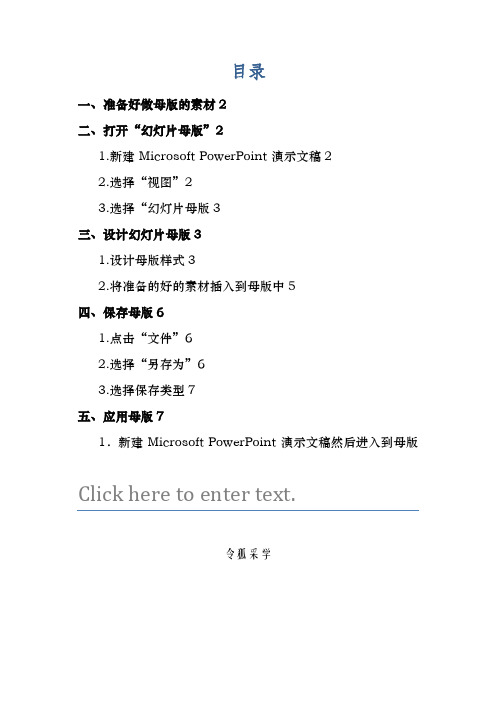
目录一、准备好做母版的素材2二、打开“幻灯片母版”21.新建 Microsoft PowerPoint 演示文稿22.选择“视图”23.选择“幻灯片母版3三、设计幻灯片母版31.设计母版样式32.将准备的好的素材插入到母版中5四、保存母版61.点击“文件”62.选择“另存为”63.选择保存类型7五、应用母版71.新建 Microsoft PowerPoint 演示文稿然后进入到母版Click here to enter text.令狐采学界面(重复步骤二中)。
72.选择“主题”73.选择“浏览主题”74.关闭“母版视图”95.选择“新建幻灯片”10注:本文档针对Microsoft PowerPoint 2007或Microsoft PowerPoint 2010。
一、准备好做母版的素材首先准备好PPT母版所需的图片、音乐、图标等。
例如:先准备好PPT首页的图片和一些精美按钮。
图片:按钮1:按钮2:二、打开“幻灯片母版”1.新建 Microsoft PowerPoint 演示文稿2.选择“视图”进入“视图”界面:3.选择“幻灯片母版进入“幻灯片”母版设计界面:三、设计幻灯片母版1.设计母版样式母版界面的左侧,会默认新建母版样式:选择“背景样式”添加背景:选择好背景后左侧会出现这样的效果:也可以选择“主题”进行编辑,这些背景或主题根据自己的设计需求。
2.将准备的好的素材插入到母版中四、保存母版1.点击“文件”2.选择“另存为”3.选择保存类型五、应用母版1.新建Microsoft PowerPoint 演示文稿然后进入到母版界面(重复步骤二中)。
2.选择“主题”3.选择“浏览主题”选择类型“Office主题和PPT模版”选择刚才保存的母版,单击“应用”:此时左侧栏就会变成先去设计的母版样式:4.关闭“母版视图”5.选择“新建幻灯片”选择母版样式中的幻灯片6.最后应用母版的效果。
PPT幻灯片制作方法
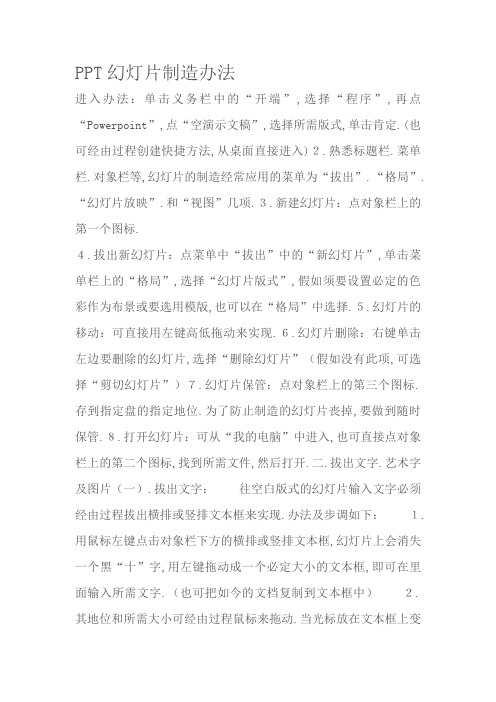
PPT幻灯片制造办法进入办法:单击义务栏中的“开端”,选择“程序”,再点“Powerpoint”,点“空演示文稿”,选择所需版式,单击肯定.(也可经由过程创建快捷方法,从桌面直接进入)2.熟悉标题栏.菜单栏.对象栏等,幻灯片的制造经常应用的菜单为“拔出”.“格局”.“幻灯片放映”.和“视图”几项.3.新建幻灯片:点对象栏上的第一个图标.4.拔出新幻灯片:点菜单中“拔出”中的“新幻灯片”,单击菜单栏上的“格局”,选择“幻灯片版式”,假如须要设置必定的色彩作为布景或要选用模版,也可以在“格局”中选择.5.幻灯片的移动:可直接用左键高低拖动来实现.6.幻灯片删除:右键单击左边要删除的幻灯片,选择“删除幻灯片”(假如没有此项,可选择“剪切幻灯片”)7.幻灯片保管:点对象栏上的第三个图标.存到指定盘的指定地位.为了防止制造的幻灯片丧掉,要做到随时保管.8.打开幻灯片:可从“我的电脑”中进入,也可直接点对象栏上的第二个图标,找到所需文件,然后打开.二.拔出文字.艺术字及图片(一).拔出文字:往空白版式的幻灯片输入文字必须经由过程拔出横排或竖排文本框来实现.办法及步调如下:1.用鼠标左键点击对象栏下方的横排或竖排文本框,幻灯片上会消失一个黑“十”字,用左键拖动成一个必定大小的文本框,即可在里面输入所需文字.(也可把如今的文档复制到文本框中)2.其地位和所需大小可经由过程鼠标来拖动.当光标放在文本框上变成交叉的“十”字形箭头时,即可按住左键拖动到所需地位;当光标放在文本框边沿上的方块内变成下上偏向或阁下偏向的箭头时即可用左键拖动调剂其所需大小. 3.要对文本框内的文字进行字体.字形.字号.色彩的设置,可经由过程菜单栏中的“格局”或单击右键,点击“文字”,进行一一设置,然后点击“肯定”即可.(二).拔出艺术字:为了加强字体(一般用于标题)的生动性,可拔出艺术字,办法及步调如下:1.单击菜单栏的“拔出”,点击“图片”,鄙人拉框中点击“艺术字”,或直接点击下面对象栏中的斜体“A”字,在“艺术字库”中选择好样式(左边为横排版,右边为竖排版),点“肯定”. 2.在“编辑艺术字”的方框中输入所需内容,并设置好字体.字号及是否加粗或竖直,点“肯定”. 3.单击左键选中所拔出的艺术字,然后点击菜单中的“格局”,点“艺术字”或单击右键点“设置艺术字格局”,然后根据所需对所插艺术字的色彩.线条及尺寸(包含扭转度)进行设置,最后点“肯定”.(也可经由过程艺术字对象栏对其进行多种设置)4.艺术字的地位和大小也可经由过程鼠标来调剂,办法与调剂文字的办法雷同.其偏向也可根据须要来调剂,一种办法是应用艺术字对象栏中的调剂按钮,一种办法是从格局菜单中进入到“设置艺术字格局”中的“尺寸”来准确的高速所需扭转的度数.(三).拔出图片:根据须要,可在幻灯片内拔出图片,(也可选用适合的图片作为幻灯片的布景).图片可来自剪帖画,但做课件时,我们一般都是选用本身下载好的图片,所以这里省去剪贴画的拔出办法,只介绍文件中图片的拔出办法:1.点击菜单中的“拔出”,点下拉框中的“来自文件”,找到图片保管的地位,单击左键选中所需图片,然后点下方的“拔出”,即可.其大小及地位的调剂与前面讲到的艺术字的调剂办法雷同.(这时我们就可以选用适合的图片作为花边或以某个图片作为全部幻灯片的布景.花边的角度也可以调剂,布景应拉大成全部幻灯片,但不克不及超出鸿沟)2.假如不必上述操纵办法,也可到找所需图片,单击右键,选“复制”,然后回到幻灯片上,单击右键点“粘贴”,即可.3.拔出自选图形:可根据须要从自选图形中选择所须要图形,然后选中它,经由过程“格局”中的“自选图形”设置框,对它进行填充色彩及线条等的设置.4图片组合:假如想要几张相干图片成为一个整体,可经由过程“图片组合”来实现.办法是:按住SHIFT键,单击右键,点“组合”即可.5.文本框设置:可经由过程“格局”菜单,对文本框的填充色彩及线条进行设置.也可实现文本框布景透明.备注:假如要删除所拔出的文字.艺术字或图片,可先选中,然后按下键盘上的删除(Delete).三.自界说动画我们可对每张幻灯片上所拔出的文字.图片等进行为画处理.办法如下:1.选中要进行为画设置的幻灯片,然后点击菜单栏中的”幻灯片放映“,再点击”自界说动画“,接着设置框上面的框内选中要进行为画设置的对象,在前面打上对号,(没有选中的部分,会在播放时一并主动消失). 2.上面选中的对象,会出如今下面的框内,我们可经由过程旁边的两个高低箭头进行调剂,分列好播放次序.3.最后点击旁边的”动画后果“,选择适合的后果.4.放映方法可选择单击鼠标,也可一一设成准时播放,以秒为单位.然后单击“肯定”.(在点”肯定“前,可单击上面的”预览“,检讨是否合意,以便做随机的调剂.)设置好今后,可点编辑窗口左下角的放映图标,不雅看放映后果.四.拔出声音(一).在制造幻灯片时,我们可根据所需拔出音乐.朗读及其它声音文件,在一般的情形下,我们常应用的声音文件MP3格局的居多.办法如下:(前提是已下载了现成的MP3格局的文件,保管在了硬盘上的必定地位上,其下载办法,后面会有介绍)1.点击菜单中的“拔出”,鄙人拉框中点击“影片和声音”,然后点击“文件中的声音”,找到声音文件的保管地位,点击所需声音文件,然后单击“肯定”. 2.单击“肯定”后,会消失一个提醒框,假如愿望幻灯片放映时,声音主动播放则点“主动”,假如愿望在恰当时刻,单击鼠标实现声音的播放,则单击“单击鼠标”,即可. 3.幻灯片中的喇叭形的图标就是声音播入按钮,假如选择的是主动播放选项,为了画面美不雅起见,可将之拖动到幻灯片界面外;假如选择的是“单击鼠标“实现播放,则可将其拖动到适合的地位,并对其大小进行调剂. 4.要裁撤声音,只要在编辑状况下,删除“小喇叭”即可.也可以单击右键,将声音设置为轮回播放. 留意:1.假如选择了主动播放,而还要对此幻灯片进行为画设置,一般将动画设为准时主动播放,音乐设为单击鼠标,以实现音画同步进行.2.在移动或发送幻灯片课件时,必须连同拔出的声音文件,不然不克不及实现播放.(二).录制旁白我们可以经由过程录制旁白的操纵,将本身的声音录入到幻灯片中,办法如下:1.将耳脉插好后,点菜单中”幻灯片放映“,点”录制旁白“,再点”肯定“,此时消失全屏放映状况,即可开端录入声音了. 2.灌音完毕时,单击右键,点“停止放映”,此时消失一个对话框,要想知道本身录制的时光,可点”保管“.提醒:在灌音时,为包管声音后果,应把耳脉的声声调至最大,将音箱声声调到最小,以削减杂音.五.幻灯片切换(一).在幻灯片放映时,我们可以设置其切换后果.速度和方法等.点击菜单中”幻灯片放映“,进行一一设置后,点肯定.可经由过程预览来看后果. 在切换方法中,一般设为”单击鼠标“,以利于操纵便利;假如选择准时播放,则在时光设置前选中,然后设置时光,以秒为单位,然后放映.(二).排演计时幻灯片之间的切换可根据须要,设定成不合的时光,主动播放或轮回播放.办法:点击菜单中”幻灯片放映”中的“排演计时”,这时会全屏显示为播放状况,上面有计时器,经由过程单击左键,设定所需的切换距离,设定要停止,则单击右键,选择”停止放映“. 可经由过程菜单栏中的“幻灯片放映”中的“设置放映方法”实现幻灯片的轮回播放.(三).放映随机处理在放映进程中,我们可单键右键,实现“上一张”与“下一张”间的切换,也可单击右键,选择“定位到幻灯片”,然后点“幻灯片漫游”),鄙人拉表中选择随意率性要切换到的幻灯片.六.超链接在幻灯片放映时,在前后两个幻灯片切换之间,因为某种须要,要先切换到其它的幻灯片或拔出视频文件,这时我们就须要应用“超链接”来处理,以实现随意率性幻灯片间的切换(一).幻灯片之间的链接:1.设置按钮:A.点击菜单中的“幻灯片放映”,点“动作按钮”,选择所需按钮.B.为了美不雅起见,我们一般本身选择动作按钮图案,它可所以一个图片(可所以幻灯片上已有的图片;也可拔出其它的图片,调剂到适合的大小,放到适合地位),此外也可所以幻灯片上随意率性地位的文字.2.设置超链接:选中动作按钮,在按钮上单击右键,点击“超链接”,在设置框中,点击“书签”,然后选摘要链接的对象,最后点“肯定”. 在幻灯片放映时,光标在按钮处变成手状时,点击按钮即可以实现链接了.(二).与视频文件的链接视频文件可以经由过程拔出的办法拔出幻灯片中,(办法:在菜单栏中找到“文件中的影片”,其它进程与拔出声音文件雷同),但这种办法在放映时,无法对视频文件实现放与停.进与退等的调剂,所以我们也可以经由过程超链接的办法,实现对视频文件的具体操纵.办法如下:(前提是要链接的视频文件已事先下载到硬盘上,下载办法,后面将会有介绍.)1.设置动作按钮办法与幻灯片链接时动作按钮的设置雷同. 2.与视频文件链接选中动作按钮,单击右键,点“超链接”,在设置框中,在“查找规模”找到要链接的文件,选中,单击“肯定”. 备注:A.假如要裁撤或更改链接,可在动作按钮上单击右键,点“删除超链接”.B.链接文件夹中的其它文件或某个网页的办法与之雷同.七.拔出FLSAHFLSAH文件是指应用动画技巧设计而成的歌曲.短片等,画面鲜活具有沾染力,这种文件的扩大名为.swf.要把这种文件拔出到我们幻灯片中,需先把它下载到硬盘上,其简略单纯的下载办法,后面将会有介绍.拔出办法如下:1.点菜单中的“视图”,再点“对象栏”,点“控件对象箱”,在列出的图标选项中,选最后一个图标“其他控件”,然后拖动滚动条,找到“shockwave flash object”(地位较靠后,可先把滚动条拉至最后,从后往前找)并点击. 2.这时,光标会在幻灯片上显示为一个“十“字形,用左键拖动,会消失一个打叉的矩形,拖到适合大小,(这个窗口就是FLASH的播放窗口),为了不影响放映时幻灯片的切换,一般不把界面拖为全屏. 3.双击拖动好后的矩形,左边会消失一个属性对话窗口,假如没有,就先点击一下上面的“属性窗口”图标,(带手形的图标),找到“movie”,将光标放入后面的横框中. 4.将所有窗口最小化,打开“我的电脑”,打开要拔出的FLASH文件夹,将上面地址栏中的地址(如:E:\音乐)复制到适才找到的movie后面,然后输入\文件名和扩大名,(如:\化蝶.swf),然后封闭适才打开过的“属性窗口”,“代码窗口”,“控件箱”.点左下角的幻灯片放映就可以不雅看了.(拔出的FLASH只有在放映时,才干显示.)(我们也可以用前面讲到的超链接的办法拔出FLASH,但后果不合,可比较一下)拔出FLASH要留意的几个问题:1.为了不影响切换到下一张幻灯片,界面不宜拖为全屏.2.FLASH的拔出其实不克不及随幻灯片移动,必须在所放映的盘算机上随机拔出.(或把课件文件夹放在某盘的根目次下,在另一台盘算机上应用课件时,将其放在统一盘的根目次下.)3.在movie后,复制地址时,假如文件夹名与文件名雷同,也不克不及在文件夹名后直接输入扩大名,必须再完全输入一次文件名,后面加上扩大名.八.图片下载与截取办法(一).图片下载1.在搜刮栏中,输入图片名称,敲下回车键.打开网页,找到所需图片,单击右键,点“图片另存为”,再点“保管”,就可在“图片珍藏”中找到所下载的图片. 2.动绘图片动绘图片,其实不是FLASH,是以gif为扩大名的图片.我们只需在搜刮栏中输入GIF图片,就可以了.其下载办法同上.(二).截图办法FLASH截图办法:1.正常播放FLASH,碰到所需画面,同时按下键盘上的Alt 和prtScSysRq两个键,这时就相当于把所需图片经由过程复制放到了剪粘板上.2.从”开端“进入,点”附件“中的”绘图“,打开绘图界面.点菜单栏中的”编辑“,点”粘贴“,然后用剪裁对象进行截取3.在截取的图片上,单击右键,点复制,把图片粘贴到指定地位即可.(这个办法实用于抓取任何一个画面,包含网页.经由绘图对象处理后的图片均为静态的.)九.下载FLASH的便捷办法1.在线打开要下载的FLASH,从头至尾播放完毕. 2.点击阅读器上的“对象”,点“Internet选项”,点”设置“,点”检讨文件“,将滚动条拉置最下端,从后往前检讨文件类型,找到”FLASH影片“,然后右键单击最前面的文件名,点”复制“,然后将其粘贴到指定文件夹即可.十.经常应用软件推举下载对象:迅雷(速度快,有时能下载“忙链”和“逝世链“)MP3下载软件:KUGOO视频播放器:Rerlplayer.风暴影音等(可播入包含FLASH在内的多种文件).MP3播放器:千千静听FLSAH播放器:光亮播放器影片剪辑:豪杰超等解霸V9(兼容豪杰3000豪杰版和豪杰V8,实现多种格局文件的播放,也可实现VCD.DVD.MPG及DAT.VOB等文件的剪辑,随意率性截取个中的的部分转化为MPG文件保管起来,也可将音频转化为MP3格局)实用网页珍藏:好123十一.几点提醒:一个优良的课件,音形画的完善联合,会给人以愉悦的美感享受,有利于氛围的衬着,从而调动学生进修的积极性;此外,其直不雅性对于教授教养重难点的冲破,也有着不成疏忽的感化,能显著增大教室容量,进步教授教养效力.但在制造时,也应留意到以下几个问题:1.制造要力图简约.美不雅,但不克不及为寻求设计的精巧而鹊巢鸠占,但课件为演示而演示,它只是实行教授教养的一种手腕,是以必须保持为教授教养办事的原则.2.课件制造时,必须要斟酌到教授教养进程中估计与生成的关系,不克不及为了课件的顺遂演示,而限制了学生的活泼思维,让课件牵着学生的思维走,是以,在恰当的地方可经由过程超链接作好预设性的处理3.幻灯片无法实现动画,如理化试验操纵演示流程等,这恰是幻灯片不及Autherware . Flash课件之处.4.课件演示不该在编辑状况下,而应当在“幻灯片放映状况”下.。
PPT创建幻灯片演示文稿的方法
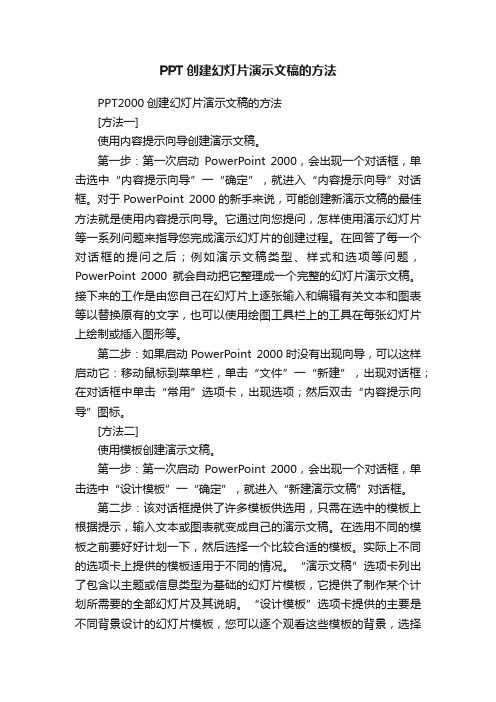
PPT创建幻灯片演示文稿的方法PPT2000创建幻灯片演示文稿的方法[方法一]使用内容提示向导创建演示文稿。
第一步:第一次启动PowerPoint 2000,会出现一个对话框,单击选中“内容提示向导”一“确定”,就进入“内容提示向导”对话框。
对于PowerPoint 2000的新手来说,可能创建新演示文稿的最佳方法就是使用内容提示向导。
它通过向您提问,怎样使用演示幻灯片等一系列问题来指导您完成演示幻灯片的创建过程。
在回答了每一个对话框的提问之后;例如演示文稿类型、样式和选项等问题,PowerPoint 2000就会自动把它整理成一个完整的幻灯片演示文稿。
接下来的工作是由您自己在幻灯片上逐张输入和编辑有关文本和图表等以替换原有的文字,也可以使用绘图工具栏上的工具在每张幻灯片上绘制或插入图形等。
第二步:如果启动PowerPoint 2000时没有出现向导,可以这样启动它:移动鼠标到菜单栏,单击“文件”一“新建”,出现对话框;在对话框中单击“常用”选项卡,出现选项;然后双击“内容提示向导”图标。
[方法二]使用模板创建演示文稿。
第一步:第一次启动PowerPoint 2000,会出现一个对话框,单击选中“设计模板”一“确定”,就进入“新建演示文稿”对话框。
第二步:该对话框提供了许多模板供选用,只需在选中的模板上根据提示,输入文本或图表就变成自己的演示文稿。
在选用不同的模板之前要好好计划一下,然后选择一个比较合适的模板。
实际上不同的选项卡上提供的模板适用于不同的情况。
“演示文稿”选项卡列出了包含以主题或信息类型为基础的幻灯片模板,它提供了制作某个计划所需要的全部幻灯片及其说明。
“设计模板”选项卡提供的主要是不同背景设计的幻灯片模板,您可以逐个观看这些模板的背景,选择一个合适的背景模板,然后它会自动套用到当前演示文稿中的幻灯片上。
“常用”选项卡有一个空白模板,双击该图标就会进入各种空白幻灯片版面样式。
第三步:如果启动PowerPoint 2000时没有出现对话框,可以移动鼠标到菜单栏,单击“文件”一“新建”,打开“新建演示文稿”对话框。
PPT制作步骤ppt课件

ppt课件.
9
插入图片
具体方法: 1、菜单栏中选“插入”——图片,选择所要插入的图片。
第三步:选择所 有插入的图片
2、调整图片至想要放置位置:
光标放在要移动的图片上,显示十字花型( )时按住鼠标左键将图片
移动到想要放置的位置。
3、调整图片大小:
鼠标移动到图片的边框圆圈处,出现双向箭头()时,进行拉伸或压缩,
PPT制作步骤
ppt课件.
1
新建幻灯片
两种方法: 1、“开始”菜单——“新幻 灯片”;
2、在ppt的工作区左侧“大纲、幻 灯片”任一幻灯片处点击鼠标右键 选择“新幻灯片”。
注:两种方法建立的新幻灯片是在当前幻灯片的后面,注意插入的新幻灯
片的位置。
ppt课件.
2
选择文字、内容版式(幻灯片版式)
方法: 1、在工作区左侧的幻灯片处点 击鼠标右键选择“幻灯片版式” 工作区右侧会显示供选择的 “文字、内容版式”
2、选择菜单栏中“设计” ——“幻灯片版式”,工作区右侧也会出现供 选择的“文字、内容版式”。
第二步
注:选择文字、内容版式原则,在脑中构思一下本页幻灯片的整体布局
(包括文字、图片、图标、视频、pp链t课接件.等的布局)。
3
输入标题
没有标题的话可以删除标题框,具体操作:鼠标左键放在标题框的虚 线上,光标变成十字花型时,敲击“backspace”或“delete”。
延伸:移动标题框或文本框等操作鼠标左键移动到标题框或文本框的虚线 上,光标变成十字花型时,按住鼠标左键,拖动鼠标,使文本框或标题框 移动到想要放置的位置。
ppt课件.
4
输入文字
此阶段注意段落层次(另起一行,便于下一步调整文字、段落格 式时,分的清楚,不易出错)和标点符号(中英文符号)。
PPT制作方法
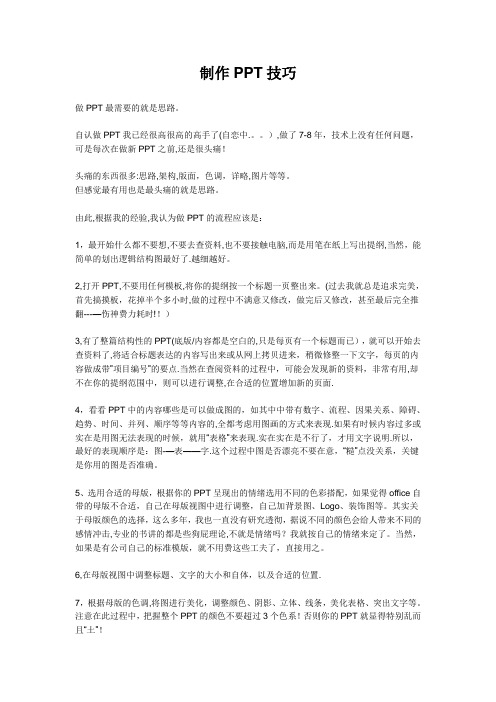
制作PPT技巧做PPT最需要的就是思路。
自认做PPT我已经很高很高的高手了(自恋中.。
),做了7-8年,技术上没有任何问题,可是每次在做新PPT之前,还是很头痛!头痛的东西很多:思路,架构,版面,色调,详略,图片等等。
但感觉最有用也是最头痛的就是思路。
由此,根据我的经验,我认为做PPT的流程应该是:1,最开始什么都不要想,不要去查资料,也不要接触电脑,而是用笔在纸上写出提纲,当然,能简单的划出逻辑结构图最好了.越细越好。
2,打开PPT,不要用任何模板,将你的提纲按一个标题一页整出来。
(过去我就总是追求完美,首先搞摸板,花掉半个多小时,做的过程中不满意又修改,做完后又修改,甚至最后完全推翻---—伤神费力耗时!!)3,有了整篇结构性的PPT(底版/内容都是空白的,只是每页有一个标题而已),就可以开始去查资料了,将适合标题表达的内容写出来或从网上拷贝进来,稍微修整一下文字,每页的内容做成带”项目编号”的要点.当然在查阅资料的过程中,可能会发现新的资料,非常有用,却不在你的提纲范围中,则可以进行调整,在合适的位置增加新的页面.4,看看PPT中的内容哪些是可以做成图的,如其中中带有数字、流程、因果关系、障碍、趋势、时间、并列、顺序等等内容的,全都考虑用图画的方式来表现.如果有时候内容过多或实在是用图无法表现的时候,就用“表格”来表现.实在实在是不行了,才用文字说明.所以,最好的表现顺序是:图-—表——字.这个过程中图是否漂亮不要在意,“糙”点没关系,关键是你用的图是否准确。
5、选用合适的母版,根据你的PPT呈现出的情绪选用不同的色彩搭配,如果觉得office自带的母版不合适,自己在母版视图中进行调整,自己加背景图、Logo、装饰图等。
其实关于母版颜色的选择,这么多年,我也一直没有研究透彻,据说不同的颜色会给人带来不同的感情冲击,专业的书讲的都是些狗屁理论,不就是情绪吗?我就按自己的情绪来定了。
当然,如果是有公司自己的标准模版,就不用费这些工夫了,直接用之。
